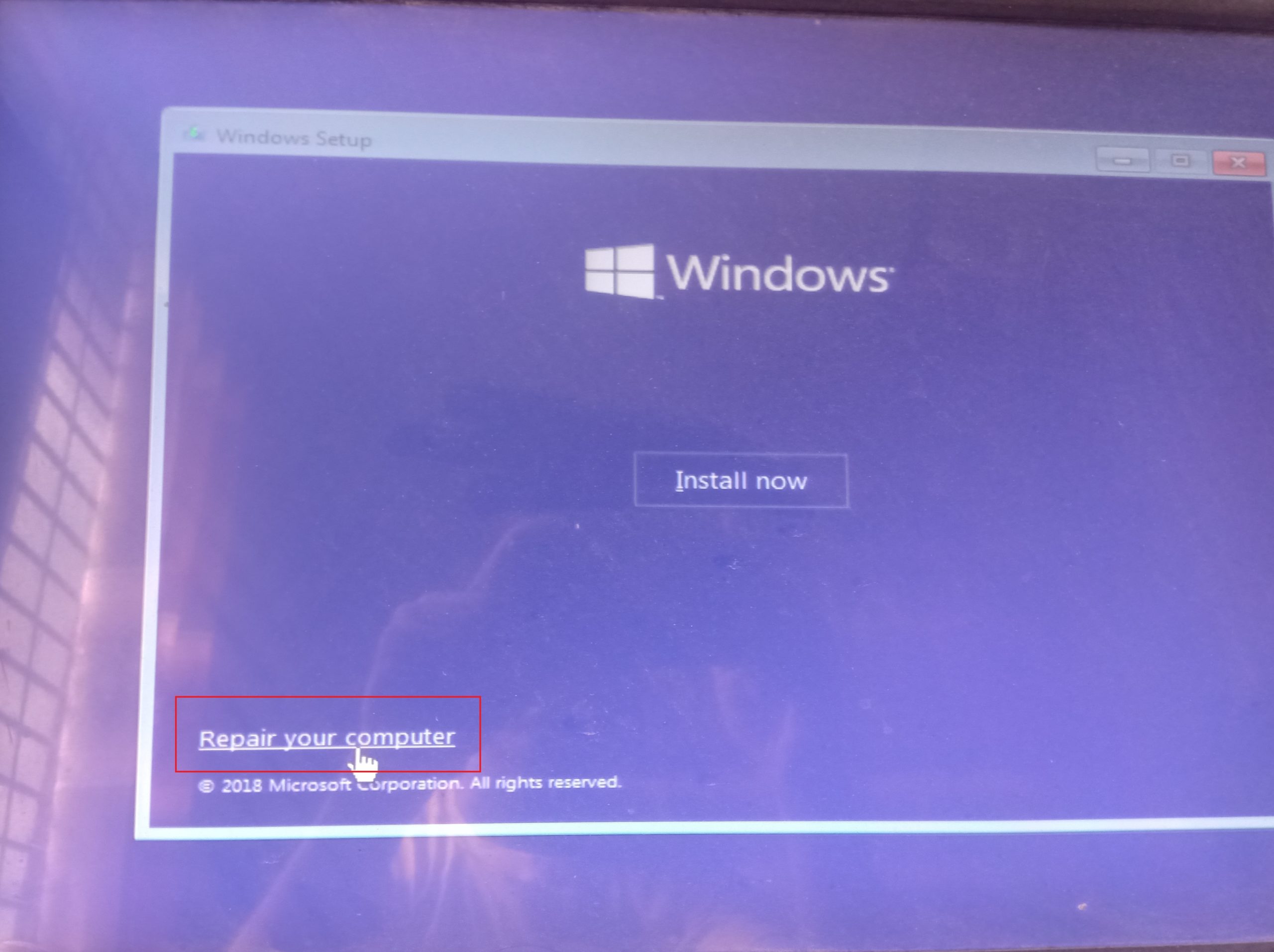আসসালামু আলাইকুম
আশা করছি সকলে ভালো আছেন। আজকাল কম বেশি সকলের বাড়িতেই কম্পিউটার আছে। আর বর্তমানের বেশিরভাগ কম্পিউটারেই ক্রাক উইন্ডোজ দেখা যায়। এটা সকল ইউজারের দোষ না, কারন ইউজার রা যেখান থেকে পিসি কিনে বা ল্যাপটপ কিনে সেখানে বেশিরভাগ সময় বিক্রেতারাই উইন্ডোজ এর ক্রাক ভার্শন দিয়ে থাকে। যার কারনে পরে বেশিরভাগ ব্যবহারকারীকে উইন্ডোর জনিত নানা ধরনের সমস্যায় পড়তে হয়। অনেক ক্ষেত্রে এমন দেখা যায় যে কারো কারো উইন্ডোজ ই ব্রেক হয়ে যায়, তখন নতুন করে উইন্ডোজ দিতে হয়। তখন C drive এর সব ফাইলস ডিলিট হয়ে যায়। কিছুই করার থাকেনা।
আজকের আর্টিকেলে আমরা জানব কিভাবে ব্রেক হওয়া উইন্ডোজ এ কোনো ফাইল লোস ছাড়াই নতুন করে উইন্ডোজ কিভাবে দিবেন। তো চলুন শুরু করা যাক।
Contents
Windows ব্রেক হওয়ার কারন
Windows ব্রেক হ ওয়ার অনেক কারন থাকতে পারে। বেশিরভাগ ক্ষেত্রে যেটা দেখা যায় সেটা হলো কোনো ক্রাক সফটওয়্যার বা ম্যাল ওয়্যার এর কারনে উইন্ডোজ ব্রেক হয়ে গেছে। আবার অনেক ক্ষেত্রে দেখা যায় উইজার কোনো বায়োস সেটিংস এ বা অন্য কোনো সেটিং করতে গিয়ে উইন্ডোজ এর ফাইল (c drive এর কোনো গুরুত্বপূর্ণ সিস্টেম ফাইল) ডিলিট হয়ে গেছে।
আবার হার্ডওয়্যার এর অনেক সমস্যা থাকতে পারে যেমন হার্ডডিস্ক এর সমস্যার কারনে অনেক সময় উইন্ডোর ব্রেক হয়ে যায়। তখন নতুন করে উইন্ডোজ দেওয়া ছাড়া উপাই থাকেনা। তো চলুন জেনে নেওয়া যাক কিভাবে এমন অবস্থায় উইন্ডোজ দেওয়া যায়
ফাইল ব্যাকাপ
আমরা প্রায় সকলেই জানি যে উইন্ডোজ ব্রেক হয়ে গেলে সি ড্রাইভের ফাইল গুলো সব মুছে যায়। অর্থাৎ নিচের ছবির দেখানো লোকেশনে থাকা ফাইল গুলো সব ডিলিট হয়ে যায়। এমন অবস্থায় সবার আগে প্রয়োজন হয় ফাইল গুলো ব্যাকাপ নেওয়ার, তবে অনেকেই জানি উইন্ডোজ ব্রেক হওয়ার পর ফাইল এক্সপ্লোরার ওপেন হয়না।
বেশিরভাগ এটাই জানে যা সি ড্রাইভ এর ফাইল গুলো আর ব্যাকাপ নেওয়ার উপায় নেই। কারন কম্পিউটার ওপেন না হলে কিভাবে ফাইল গুলো কপি করে অন্য কোথাও রাখব। তো চলুন জেনে নেই কিভাবে তা করা যায়।
আচ্ছা, সব প্রথমে একটি বুটেবল পেন ড্রাইভ বা সিডি ড্রাইভ দিয়ে উইন্ডোজ সেটাপ এ যান। তারপর নিচের মতো দেখবেন, প্রথমে Next এ ক্লিক করুন:
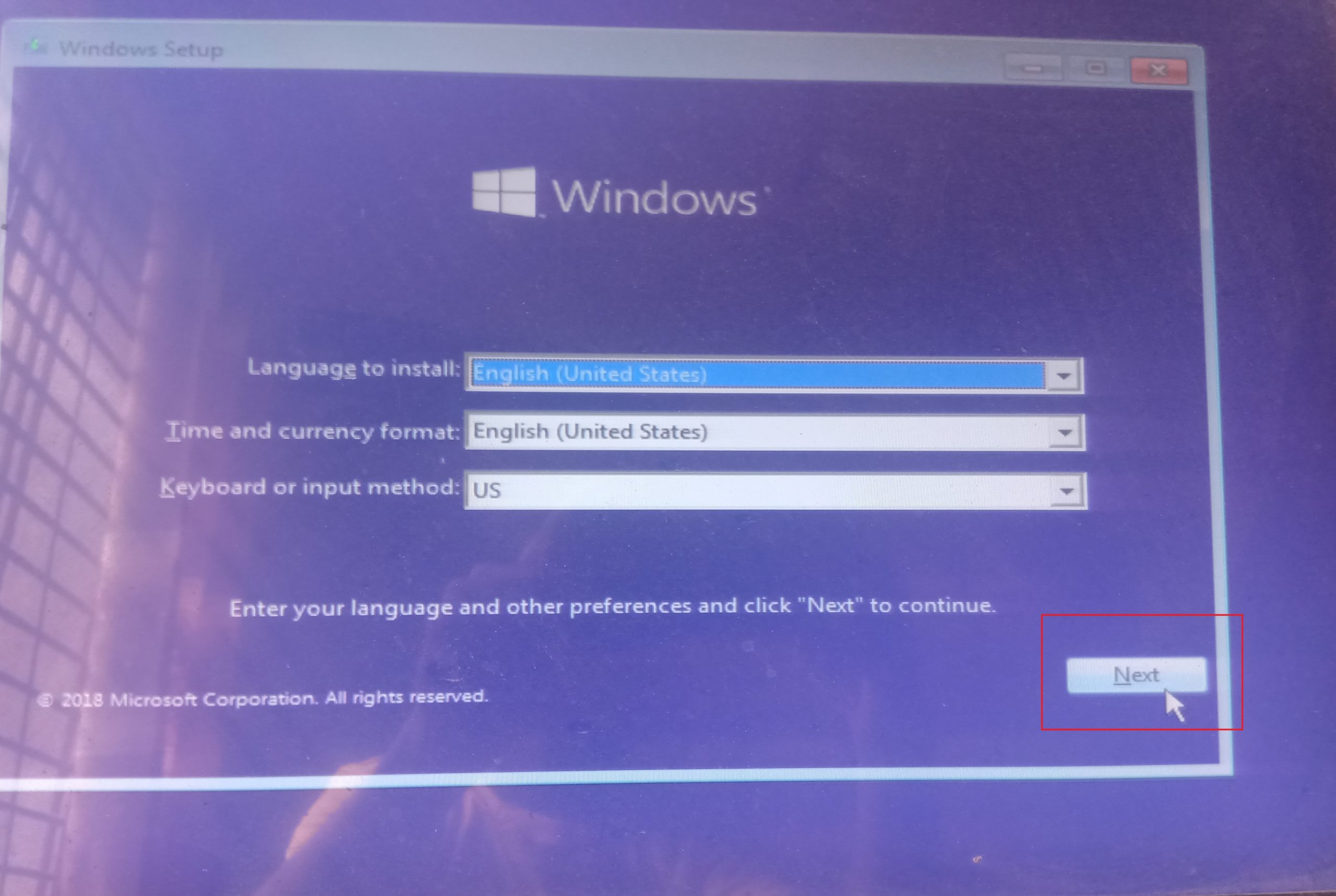
এবার বাম পাশে কোণায় একটু নিচের দিকে Repair Your computer এ ক্লিক দিন:
তারপর, Troubleshoot এ ক্লিক দিন:
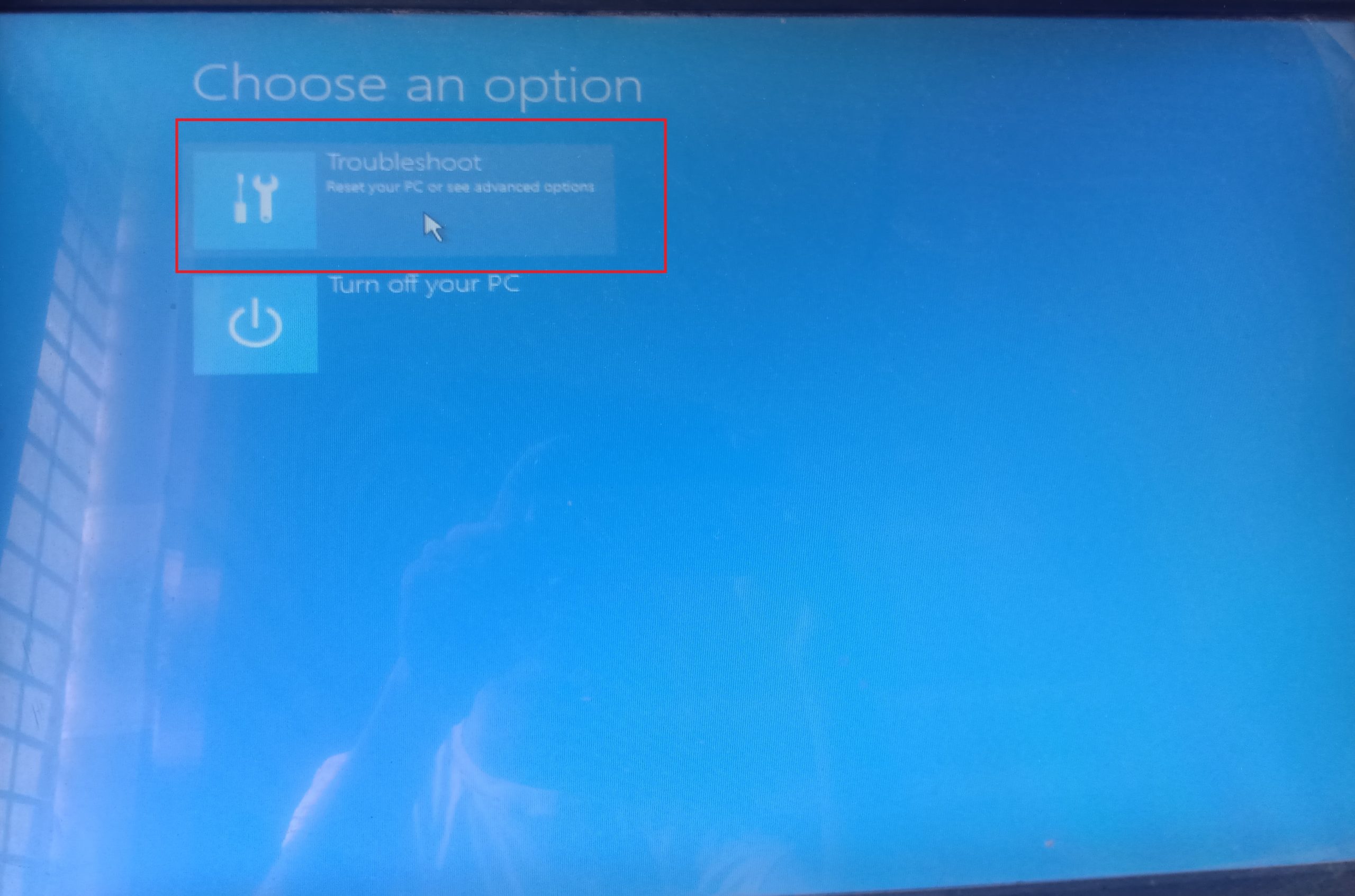
এবার Command Prompt এ ক্লিক দিন:
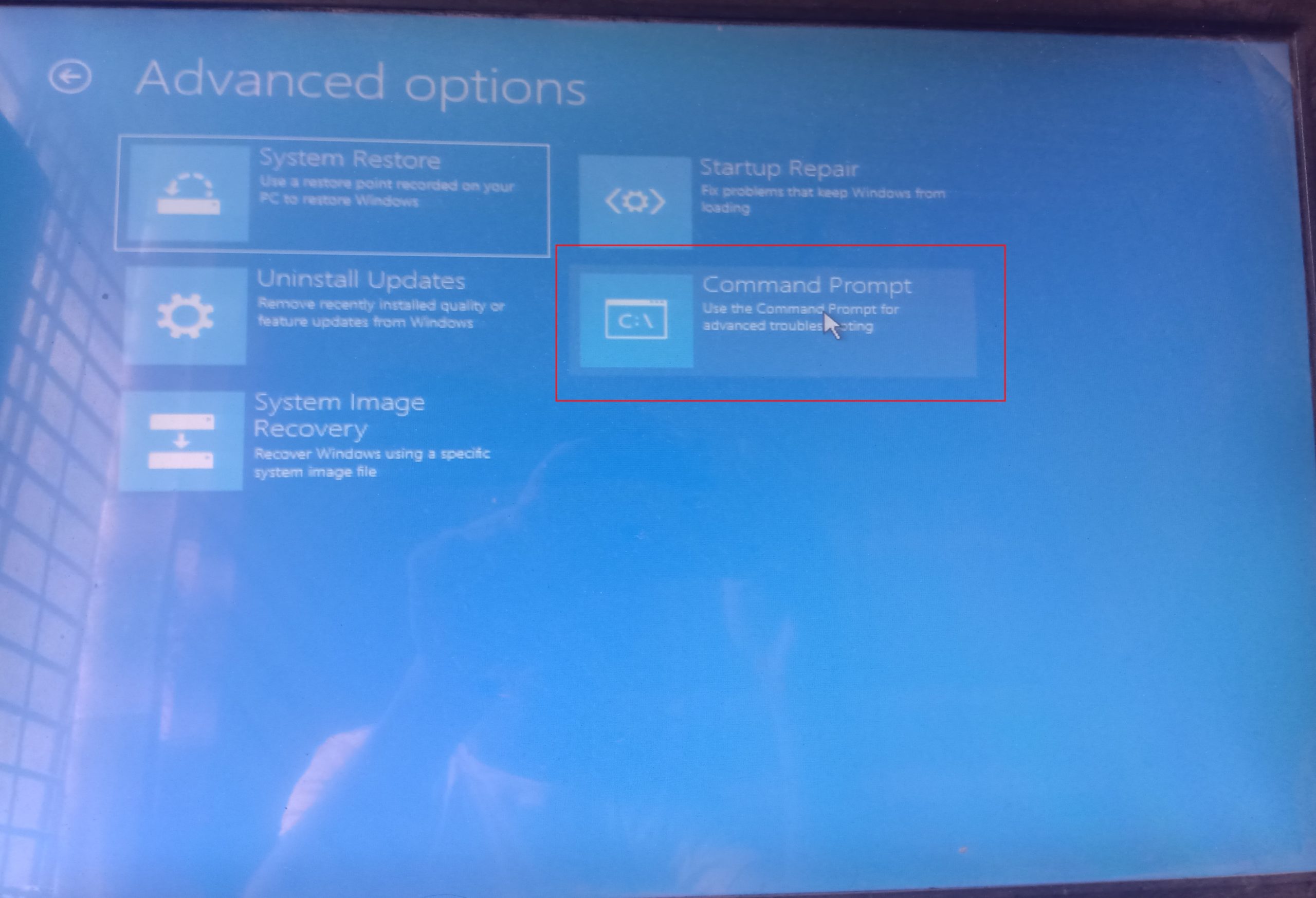
তাহলে দেখবেন একটা Windows Command Terminal Interface আপনার সামনে চলে এসেছে। এখন Terminal এ শুধু notepad লিখে Enter করেন। ছোট অক্ষরেই লেখবেন, শেষে exe দেওয়ার দরকার নাই। নিচে দ্যাখেন :
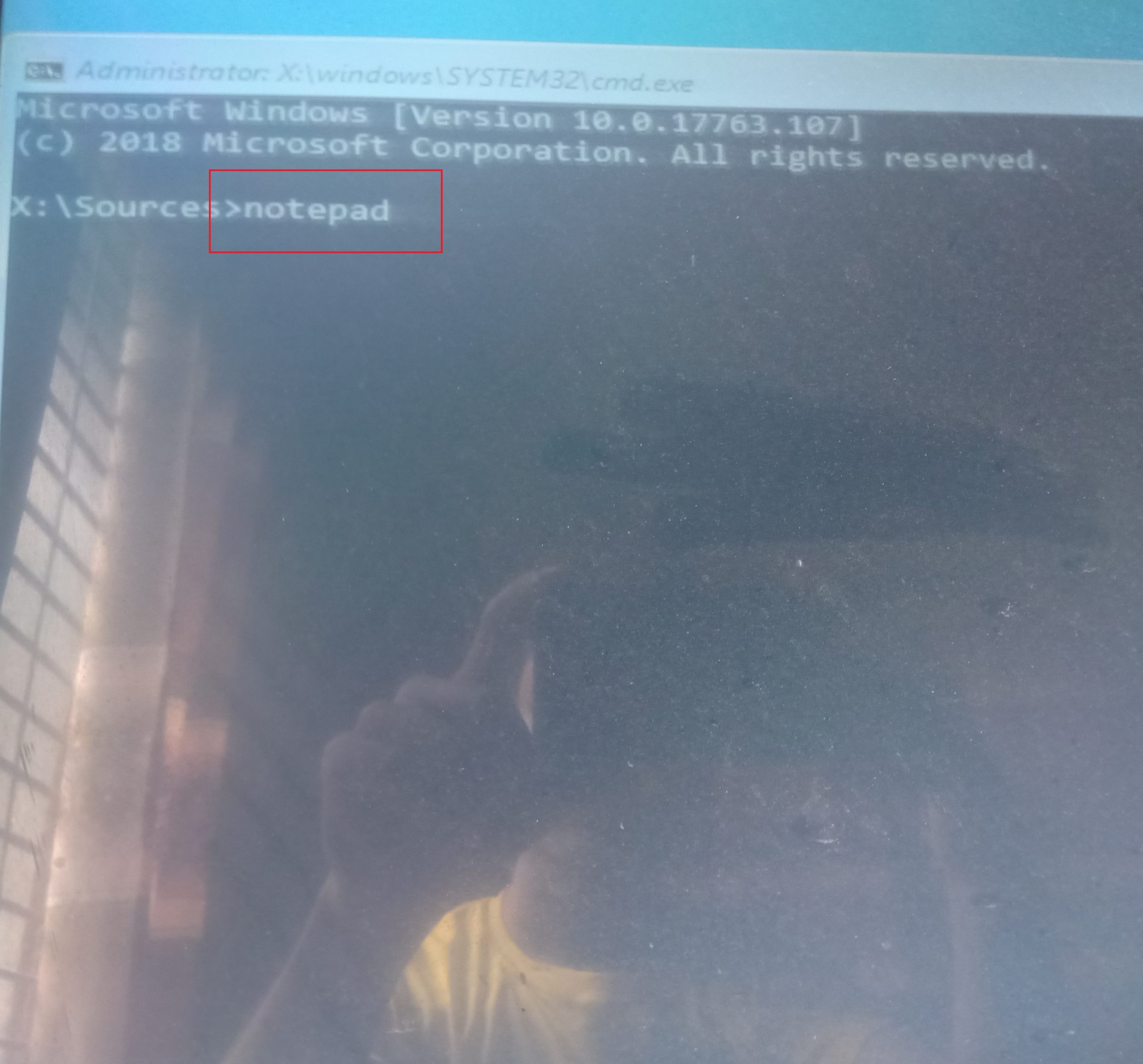
দেখুন Enter মারার পর একটা Notepad চলে এসেছে। এইখানে থেকে File এ ক্লিক করুন:
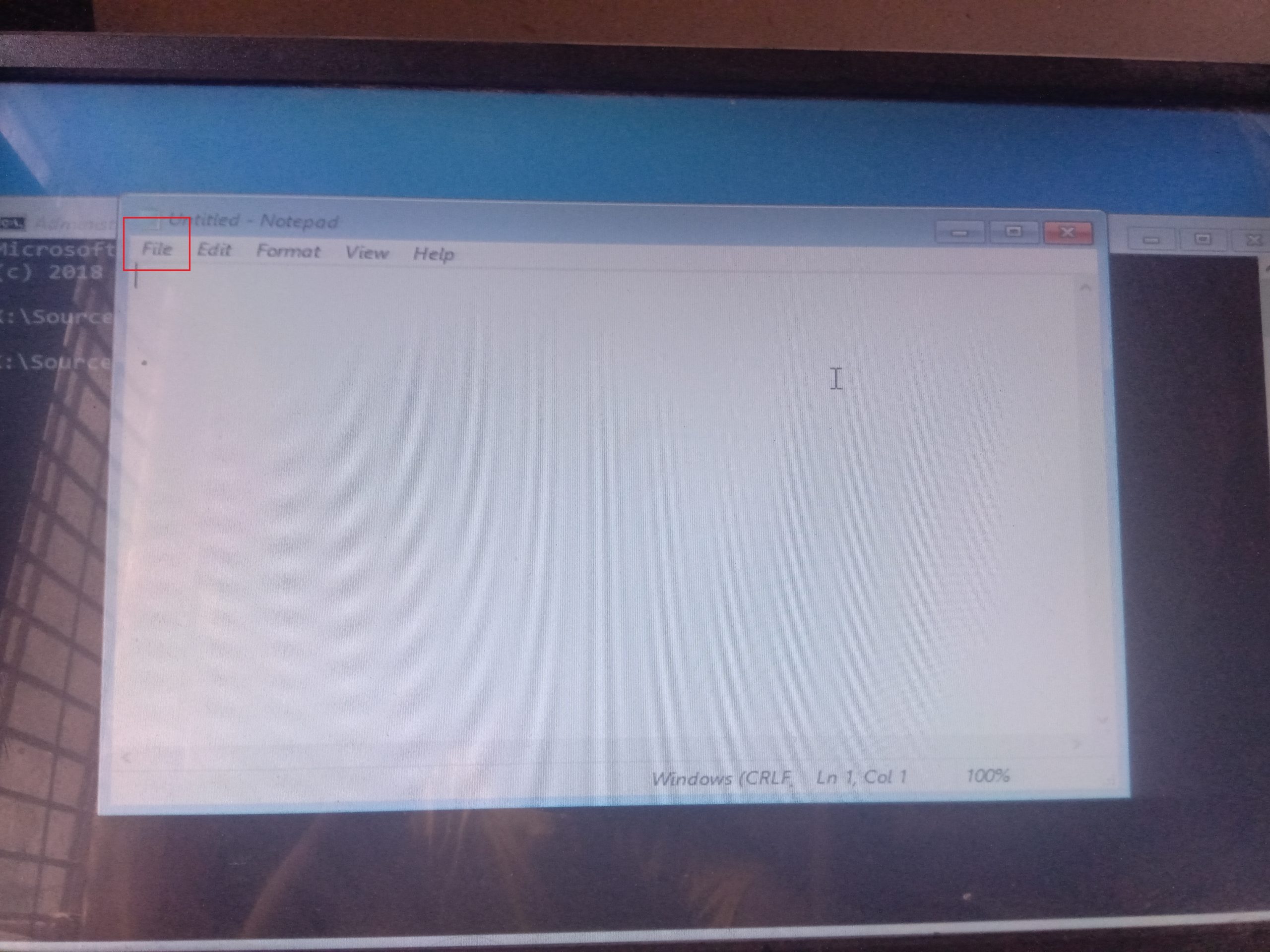
তারপর Open এ ক্লিক করুন:
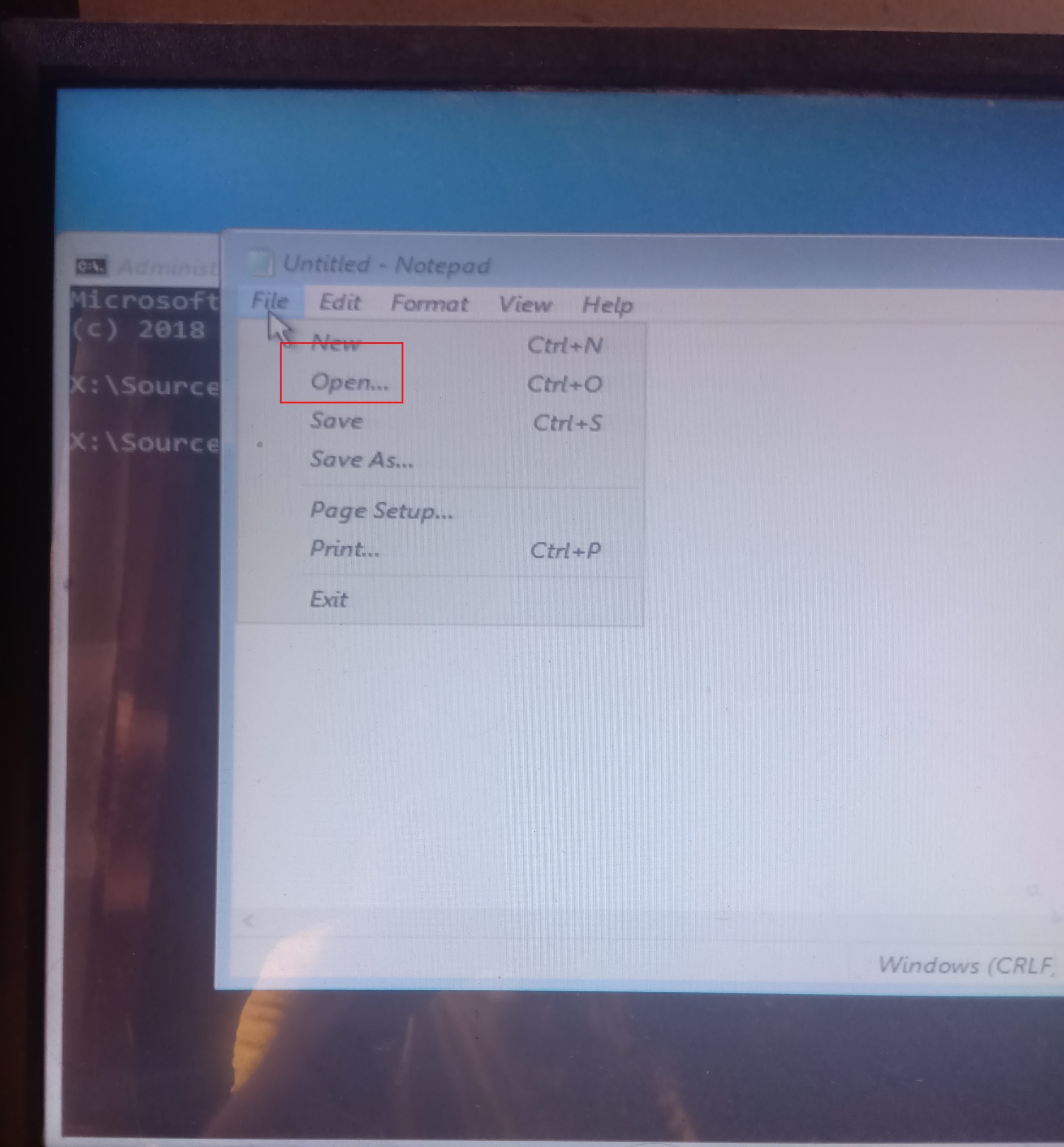
তাহলেই দেখবেন পিসির Select File Type Interface টা চলে এসেছে, এইখান থেকে This PC তে ক্লিক করুন :
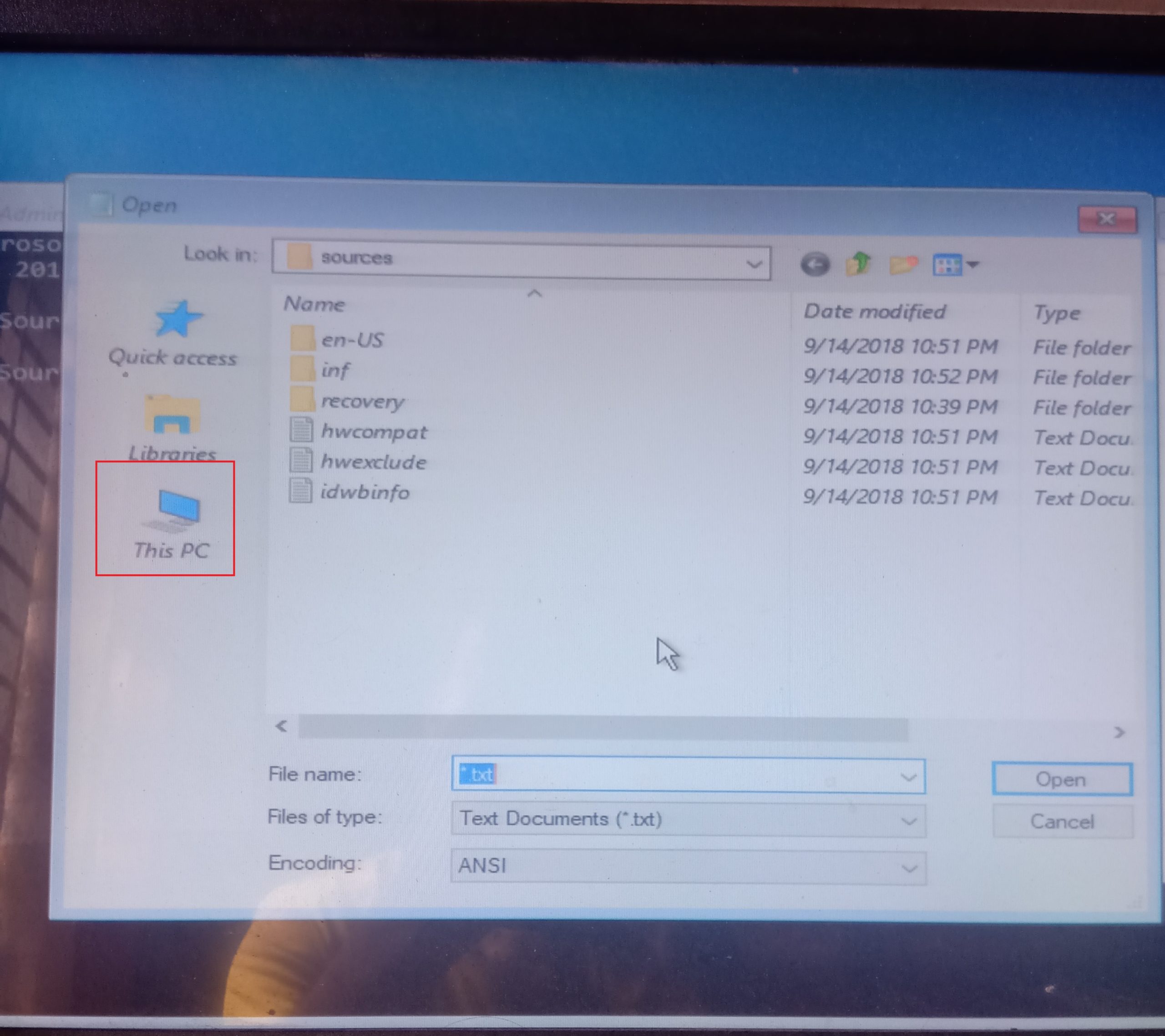
তাহলেই দেখবেন আপনার পিসির সকল পার্টিশন এইখানে শো করবে। এইখান থেকে ব্যাসিকালি পিসি তে যেভাবে কপি পেস্ট করেন ঠিক সেভাবেই কপি পেস্ট করতে পারবেন। দেখুন আমি Videos পার্টিশন এ থাকা Videos ফোল্ডার টি কপি করে আমার অন্য কোনো ফোল্ডারে রাখতে চাই। এর জন্য প্রথম এ Videos ফোল্ডারে রাইট ক্লিক করে Copy তে ক্লিক দিলাম, দেখুন সাইজ ৩ জিবি:
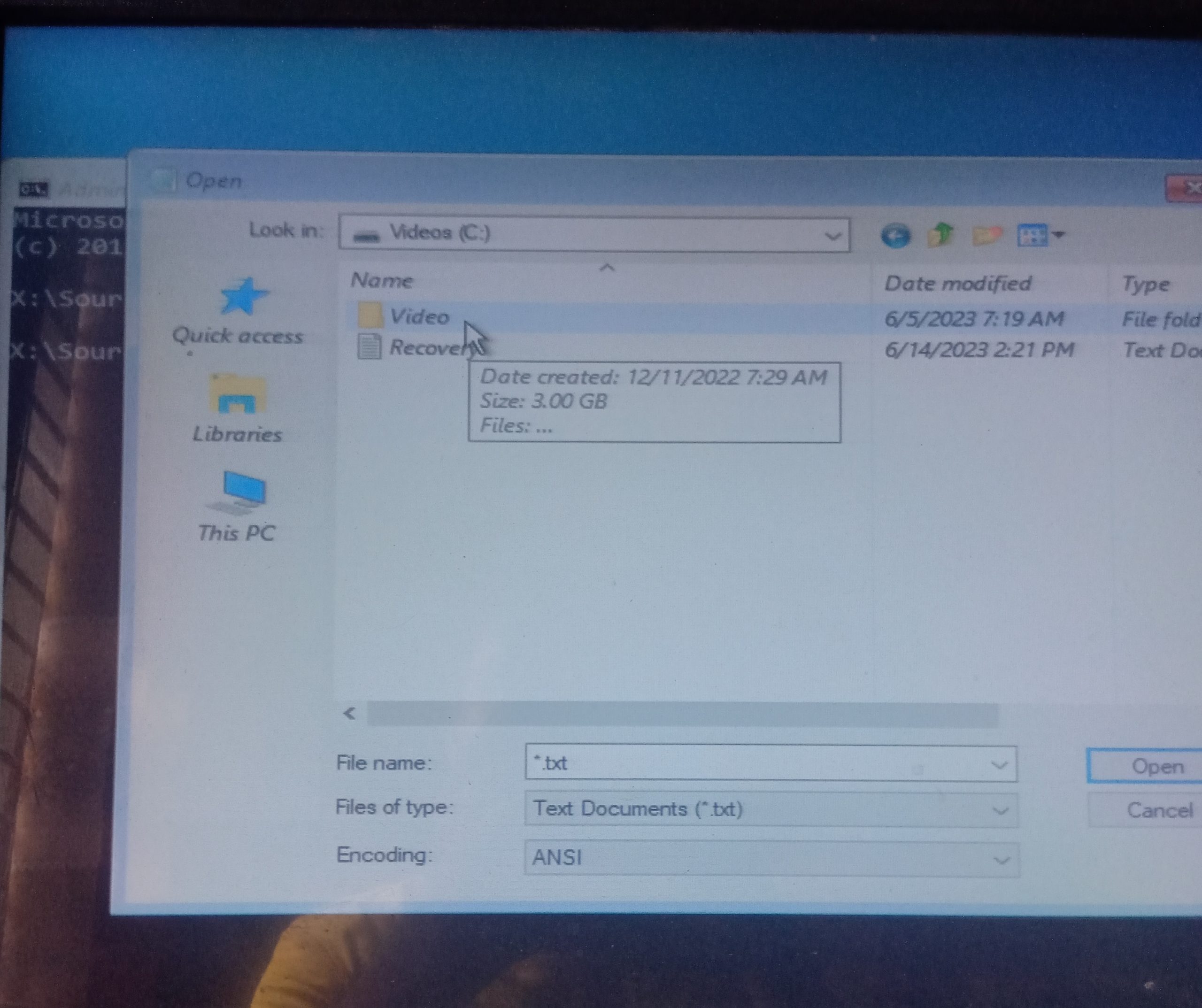
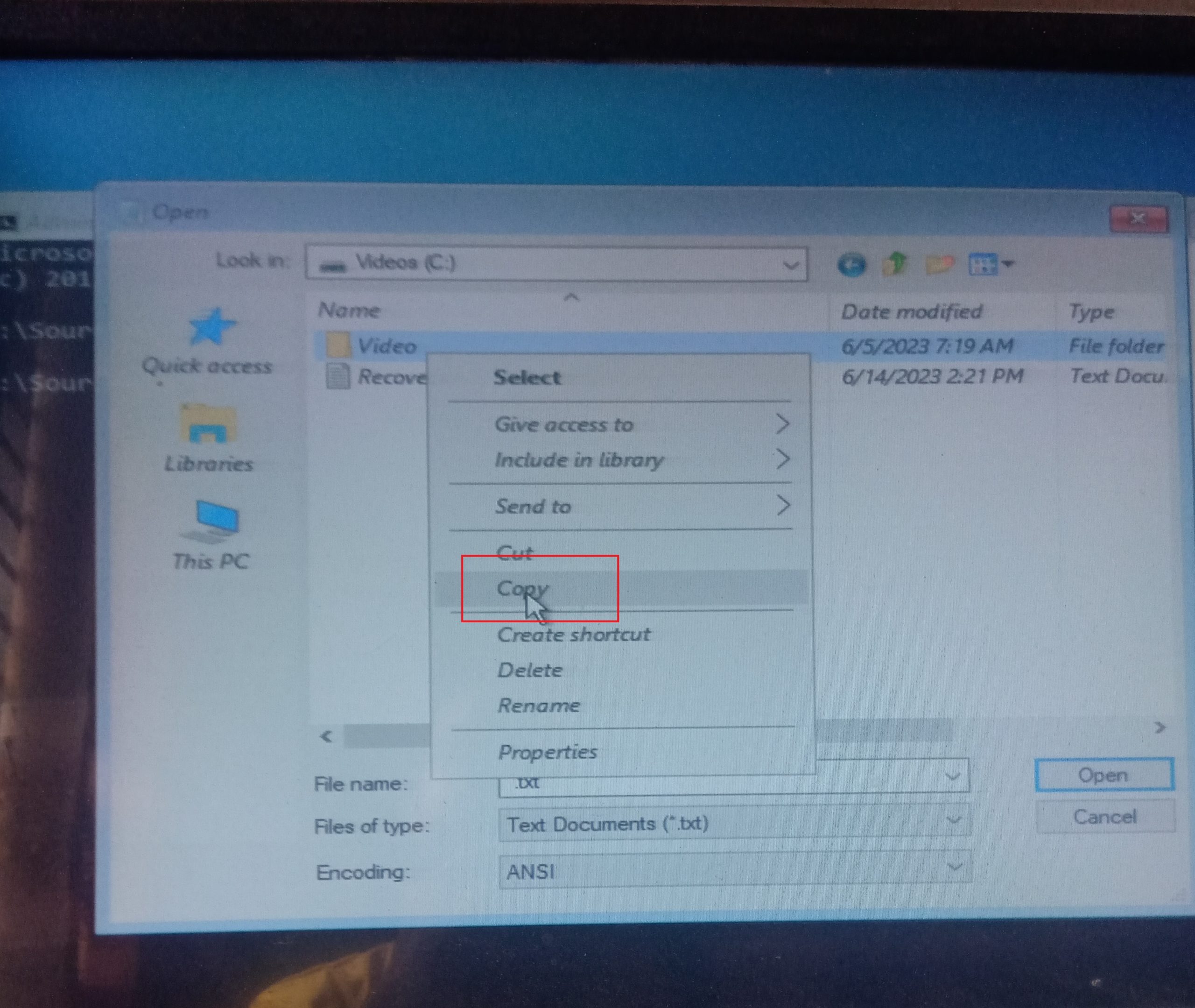
তারপর আরেক ফোল্ডারে এসে Paste করে দিলাম:
দেখুন উপরে খেয়াল করলে দেখতে পাবেন কপি শেষ, আর সাইজ দ্যাখেন ৩ জিবি। মানে ভালোভাবে কপি সম্পন্ন হয়েছে।
Installing Windows
তো ফাইল ব্যাকাপ নেওয়া হয়ে গেলে এবার উইন্ডোজ দিতে কোনো সমস্যা থাকছেনা। তো এবার একটা পেন ড্রাইভ বুট করে উইন্ডোজ দিলেই হয়ে যাবে। তো কিভাবে পেন ড্রাইভ বুট করবেন চলুন সেটা জেনে নেওয়া যাক।
প্রথমেই প্রয়োজন হবে একটা পেন ড্রাইভ এবং অন্য একটা কম্পিউটার। যদি আপনার কাছে অন্য কোনো কম্পিউটার না থাকে তবে আপনার আশে পাশের নিকটস্থ কম্পিউটারের দোকানে গিয়ে একটা পেন ড্রাইভ নিয়ে বুট করে দিতে বললে তারা ৩০-৫০ টাকার মধ্যেই করে দিবে।
Downloading Windows
এবার দেখুন কিভাবে আপনি নিজে করবেন। প্রথমে নিচের লিংক এ যান এখান থেকে Windows এর ISO ফাইল ডাউনলোড করুন।
Download Windows 11 (microsoft.com)
Downloading Rufus
Windows ডাউনলোড করা হয়ে গেলে আপনি এবার নিচের লিংক থেকে রুফুজ ডাউনলোড করুন। এটি একটি সফটওয়্যার যেটা আপনার পেন ড্রাইভ কে উইন্ডোজ বুটেবল পেন ড্রাইভে কনভার্ট করবে।
Rufus – The Official Website (Download, New Releases)
লিংক এ গিয়ে এখানে ক্লিক করে ডাউন লোড করুন। ডাউনলোড করার পর জাস্ট ডাবল ক্লিক করে ওপেন করলেই হয়ে যাবে। ইন্সটলের ঝামেলা নেই।
Processing pen drive
তো rufus ওপেন করার পর প্রথম অপশনে আপনি যে পেন ড্রাইভ কে বুট করতে চান সেটা সিলেক্ট করুন।
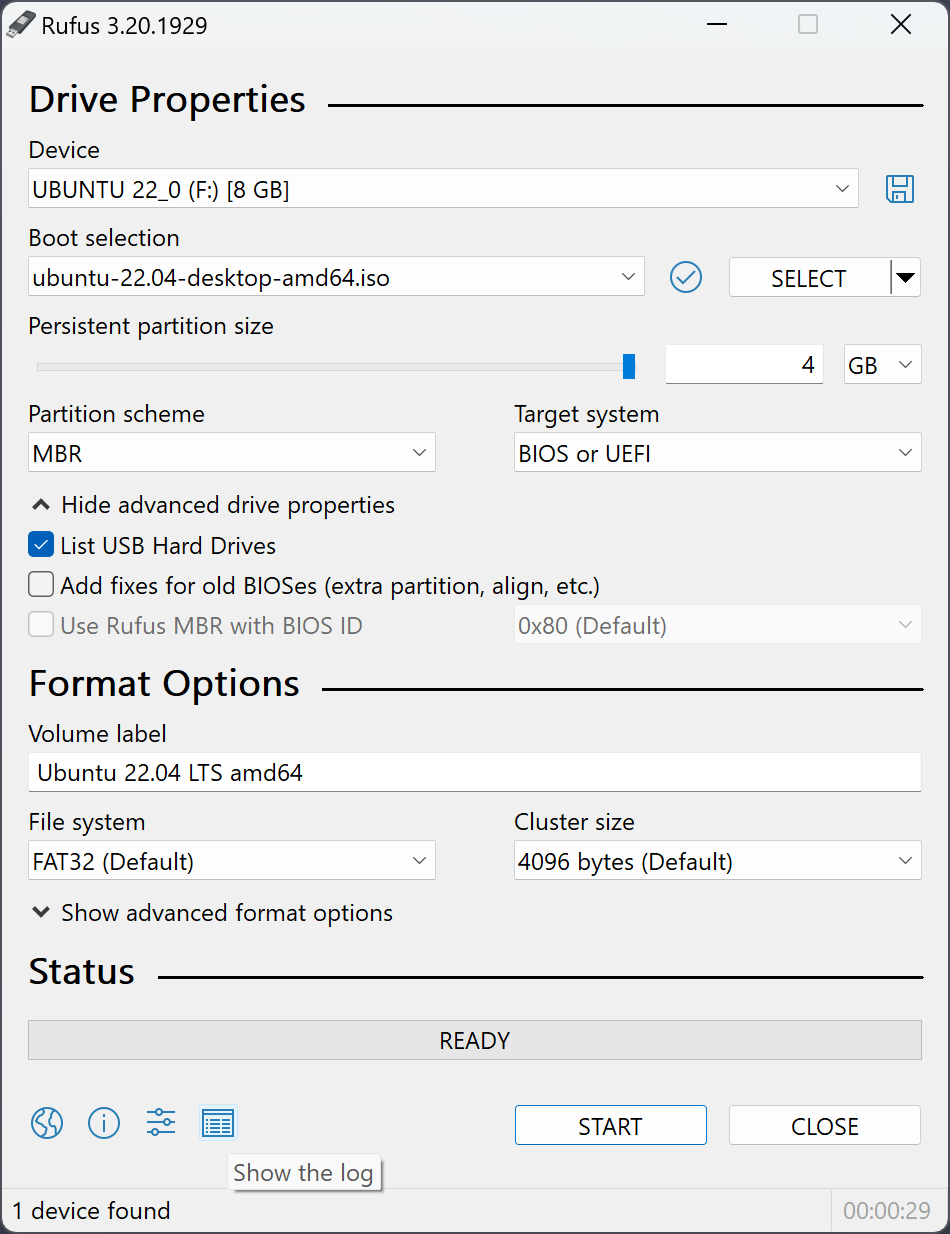
এরপর নিচের অপশন থেকে সিলেক্ট করুন আপনার ডাউনলোড করা উইন্ডোজ এর ISO File টি। সিলেক্ট করার পর এবার “Start” এ ক্লিক করুন। এবার আপনাকে Warning দেখাবে যে আপনি যদি এটা করেন আপনার পেন ড্রাইভের সব কিছু মুছে যাবে। যদি কিছু থাকে তাহলে সেটা ব্যাকাপ নিয়ে তারপর ওকে তে ক্লিক করুন। ব্যাস পেন ড্রাইভ রেডি।
Installing Windows
এবার এটিকে আপনার কম্পিউটারে লাগিয়ে বুট কী চাপুন। আপনার মাদারবোর্ড এর বুট কী যদি জেনে থাকেন তাহলে তো ভালো, না জেনে থাকলে আপনার মাদারবোর্ড বা ল্যাপটপের মডেল লিখে গুগলে সার্চ করুন দেখতে পাবেন। পেন ড্রাইভ লাগিয়ে কম্পিউটার ওপেন করেই সাথে সাথে চাপতে থাকুন।
তারপর বুট মেনু আসলে সেখান থেকে পেন ড্রাইভ টি সিলেক্ট করুন। তারপর উইন্ডোজ ইন্সটল শুরু হয়ে যাবে। এখানে সিলেক্ট করুন উইন্ডোজ এর কোন ভার্শন ইন্সটল করবেন। তারপর নেক্সট এ ক্লিক করুন। তারপর যে ড্রাইভে ইন্সটল করবেন সেটা সিলেক্ট করে ইন্সটল এ ক্লিক করলে আপনার ইন্সটল হতে থাকবে।
পরিশেষে
কম্পিউটার ব্যবহারের সময় এমন অনেক সমস্যার সম্মুখীন হতে হয়, যার সমাধান আসলে হয়তো খুব কঠিন না তবে পর্যাপ্ত ধারনা না থাকার কারনে আমরা অনেক সময় সেটা করে উঠতে পারিনা। এখানে আমি অনেক সংক্ষিপ্ত ভাবে আলোচনা করেছি। কোথাও বুঝতে সমস্যা থাকলে কমেন্ট এ জানান আমি বিস্তারিত ভাবে আরেকটা আর্টিকেলে সমাধান দিব।
ধন্যবাদ